Fernbearbeitung & ihre Rolle im HOT-Team
Reviewed 2015-09-18
Fernkartierung wird auch als ‘Sessel -Kartierung’ bezeichnet, und ist wahrscheinlich die Art der Kartierung, die Sie anwenden werden, wenn Sie einen Mapathon besuchen. Es wird Ihnen helfen zu verstehen, was erforderlich ist, wenn Sie mehr über den gesamten Prozess wissen möchten. Viele Menschen auf der ganzen Welt sind an der HOT-Arbeit beteiligt, und wenn Sie mit Fernkartierung beginnen, werden Sie Teil dieses Teams, das über zahlreiche offene Rollen verfügt, einschließlich (diese Liste ist nicht vollständige!):
- Beschaffung und Vorbereitung von Satellitenbildern,
- Sicherstellen, dass es keine rechtlichen Folgen gibt wie Urheberrecht,
- Abstimmung mit den Hilfsorganisationen,
- Sicherstellen, dass die Daten in einem Format verfügbar sind, das die Hilfsorganisationen verwenden können, wie z.B. Garmin-Karten, Osmand-Karten und Exporte für bestimmte Programme,
- Vorbereitung von Lernmitteln,
- Präsentation der Aufgaben in einem Format, das andere zur Erstellung der Karten verwenden können,
- Kontaktknüpfen mit den Einheimischen und ihnen HOT erklären,
- den Einheimischen die Durchführung von Bodenuntersuchungen beibringen, und die Daten für sie und andere aktualiseren,
- Sicherstellen, dass die Einheimischen die Rolle der Aufrechterhaltung der Kartendaten übernehmen, die vorbereitet wurden - dass sie “Besitz” davon haben,
- & Fernkartierung.
Fernkartierung ist die arbeitsintensivste Aufgabe. Es gab viele Versuche, Software-Tools zu erstellen, um die Fernkartierer zu ersetzen, aber alle sind bisher fehlgeschlagen. Kurz erklärt ist Fernkartierung der Prozess der Verwendung eines Softwareprogramms, das Übertragen von Informationen aus Satellitenbildern und das Hochladen des Ergebnisses, so dass es einen Teil der Kartendaten bildet. Es ist eine Fähigkeit, die mit Geduld erworben werden kann. Es gibt keine perfekten “Kartierer” und obwohl du (und alle anderen) dein Bestes tun wirst, um Fehler zu vermeiden, sind Fehler unvermeidlich. Das HOT-Team arbeitet zusammen, um Fehler auf ein Minimum zu reduzieren und sie zu korrigieren, wenn sie gefunden werden - Sie werden Fehler machen, so wie jeder von uns - bitte nicht aufgeben, nur von ihnen lernen und verbessern.
Überblick über Fern-, Sessel- oder Mapathon-Kartierung
-
Ein Administrator wählt einen Bereich aus, der eine Aktualisierung in OpenStreetMap erfordert. Der Administrator sorgt dafür, dass für Satelliten-Mapper geeignete Satellitenbilder zur Verfügung stehen, und erstellt ein Projekt, das den Bereich abdeckt. Der genaue Detaillierungsgrad und die Dringlichkeit werden im Projekt zusammen mit allen anderen Informationen angegeben, die der Fernkartierer benötigt. Wenn er zufrieden ist, veröffentlicht der Administrator das Projekt innerhalb des Task-Managers [tasks.hotosm.org] (http://tasks.hotosm.org), obwohl sie eventuell auch später noch Änderungen vornehmen können, falls erforderlich.
-
Ein Bearbeiter wählt aus dem Gitternetz eine Kachel aus, bearbeitet sie vollständig, und markiert sie als erledigt.
-
Ein anderer Bearbeiter überprüft, dass die Kachel den Anweisungen entsprechend und vollständig bearbeitet wurde, und markiert sie als ‘geprüft’.
-
Der Projektfortschritt wird im Reiter “Statistik” veranschaulicht. Ein Projekt kann vom Projektmanager in seiner Dringlichkeit herabgestuft oder auch archiviert werden.
Bevor Sie anfangen
Nehmen Sie sich ein paar Minuten Zeit, um sich alles folgende zu betrachten - nur kurz lesen, so dass Sie wissen, über was wir reden, und worauf wir gegebenenfall Bezug nehmen:
- OpenStreetMap.org section of LearnOSM. Dies deckt nur die Grundlagen über OpenStreetMap, und dies zu lesen wird Ihnen sehr helfen - es ist kein großes Kapitel, daher wird es nicht lange dauern, alles zu lesen. Während Sie es lesen, verwenden Sie die Informationen, die Ihnen dabei helfen, ein OpenStreetMap-Konto zu erstellen und es mit dem E-Mail-Link zu bestätigen. Stellen Sie sicher, dass Sie eine Unterlage mit Ihrem Benutzernamen und Passwort haben.
- Tasking Manager Section of LearnOSM. Sie müssen wissen, wie Sie sich in den Tasking Manager einloggen, ein bestimmtes Projekt finden, ein Quadrat auswählen und was damit zu tun ist. Sie müssen das ganze Kapitel lesen!
Sie können sich auch die Kurzvideos ansehen, die von [MapGive] (http://mapgive.state.gov/learn-to-map/) zur Verfügung gestellt werden - bitte beachten Sie, dass der OSM Tasking Manager seit der Erstellung des Videos aktualisiert wurde - die Prinzipien sind die gleichen, aber die Farben haben sich verändert.
Software-Bearbeitung
Obwohl noch weitere Softwareprogramme erhältlich sind, gibt es zu diesem Zeitpunkt zwei Hauptwahlmöglichkeinen. Lesen Sie sich schnell die unten aufgeführten LearnOSM-Kapitel durch und entscheiden Sie dann, mit welchem Editor Sie beginnen möchten - Sie können später auf Wunsch jederzeit leicht von einem zum anderen wechseln:
Fernkartierung - Mit dem Kartieren beginnen
Geben Sie uns jetzt nicht auf - wir haben Sie mit einer Menge Informationen zugeschüttet, aber das wird sich von selbst auflösen, sobald Sie mit dem Kartieren anfangen. Sie haben bereits eine Menge erreicht:
- Sie besitzen ein OpenStreetMap-Konto mit einem Benutzernamen & Passwort,
- Sie wissen, was der OSM Tasking Manager macht, und haben eine Vorstellung davon, wie Sie es verwenden werden, und
- Sie haben entschieden, mit welcher Bearbeitungssoftware Sie beginnen werden, und Sie haben eine Vorstellung, wie es verwendet wird.
Wir werden nun ein Quadrat aus einem Projekt auswählen und damit beginnen, es zu kartieren. Wenn Sie an einem Mapathon teilnehmen oder aus der Ferne dabei helfen, haben die Organisatoren Anweisungen gegeben, an welchem Projekt Sie arbeiten sollten. Wenn Sie alleine arbeiten, schauen Sie durch die Liste der Projekte im Task-Manager task.hotosm.org und versuchen, ein Projekt zu finden, das für Anfänger geeignet ist, und wählen Sie es aus. Sie haben wahrscheinlich schon einen kurzen Überblick über die Informationen auf der Registerkarte Anleitung des Projekts, aber Sie müssen gründlich verstehen, was benötigt wird - müssen Sie es noch einmal lesen?
Nachdem Sie das Projekt ausgewählt haben, an dem Sie arbeiten werden, wählen Sie nun ein Quadrat aus, benutzen Sie dann die Dropdown-Liste und laden Sie es in Ihren gewählten Editor.
Erste Ansicht - JOSM
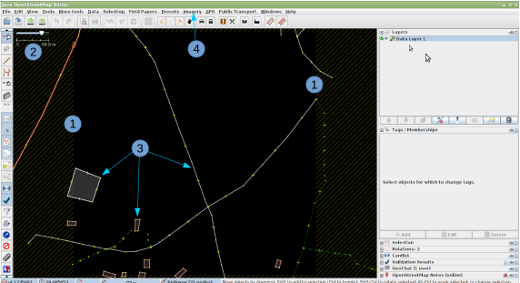
- Die Grenze deines Quadrats wird durch die Kreuzschraffur angezeigt. Es gibt eine sehr leichte Überlappung der Quadrate, so dass ein Merkmal in deinem Quadrat, das an der Grenze aufhört, nur innerhalb der Grenze des angrenzenden Quadrats erscheinen wird. Sie sollten nur Karten in Ihrem Quadrat abbilden, um ‘Konflikte’ zu vermeiden, die an anderer Stelle erklärt werden.
Wenn die Grenzen-Kreuzschraffur nicht sichtbar ist, haben Sie möglicherweise das Plugin ‘Download OSM data continuously’ installiert. Um dies zu korrigieren, müssen Sie das Häkchen für dieses Plugin im Dateimenü von JOSM entfernen, die heruntergeladenen Daten löschen und mit dem Task-Manager erneut herunterladen.
- Der Maßstab Ihrer Ansicht wird hier angegeben. Dies ist ein sehr kleines Quadrat mit einem Wert von 40,8 Metern - diese Zahl beinhaltet oft mehrere Kilometer.
- In der OpenStreetMap-Datenbank existieren bereits mehrere Features, die geladen wurden. Wir werden sie in einem Augenblick erforschen.
- Es gibt keine Hintergrundbilder, die bei dieser Gelegenheit geladen werden, und wir müssen sie manuell laden - die Anweisungen für dieses spezielle Projekt zeigen, dass Bing-Bilder geladen werden sollen. Und das kann schnell geladen werden, indem man auf das Wort ‘Hintergründe’ klickt und dann ‘Bing’ aus der Dropdown-Liste auswählt. Es kann vorkommen, dass das Reinzoomen (rollen Sie das mittlere Maus-Rad zu Ihnen) und anschließende Rauszoomen hilft die Hintergründe schnell zu laden.
Alternative erste Ansicht - JOSM
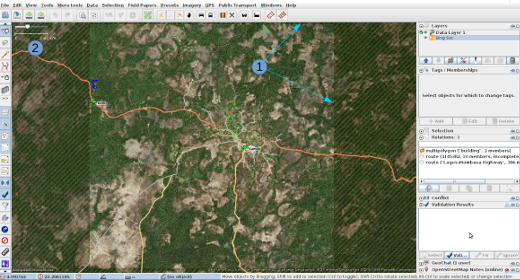
- Die Grenze des Quadrats wird durch die Kreuzschraffur angezeigt. Bing-Bilder wurden geladen, aber in diesem Maßstab ist der Hintergrund nicht detailliert.
- Der Teilstrich zeigt 2,61 km - das ist ein sehr großes Abdeckungsgebiet.
Erste Ansicht - iD
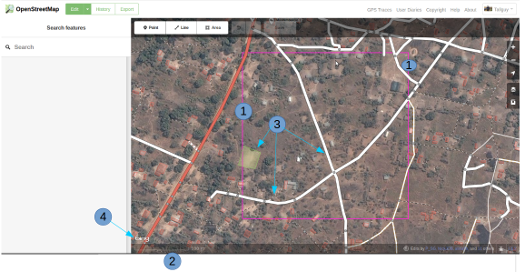
- Die Grenze Ihres Quadrats wird durch die violette Linie angezeigt. Es gibt eine sehr leichte Überlappung der Quadrate, so dass ein Merkmal in Ihrem Quadrat, das an der Grenze aufhört, nur innerhalb der Grenze des angrenzenden Quadrats erscheinen wird. Sie sollten nur Kartenmerkmale in Ihrem Quadrat kartieren, um ‘Konflikte’ zu vermeiden, die an anderer Stelle erklärt werden.
- Der Maßstab Ihrer Ansicht wird hier angegeben. Dies ist ein sehr kleines Quadrat, mit der 100 Meter langen Strecke, die sich im Verhältnis zur Länge des Quadrats ziemlich weit erstreckt - diese Zahl ist oft mehrere Kilometer.
- In der OpenStreetMap-Datenbank existieren bereits mehrere Features, die geladen wurden. Wir werden sie in einem Augenblick erforschen.
- Bing-Bilder wurden bereits als Hintergrund geladen.
Alternative erste Ansicht - iD
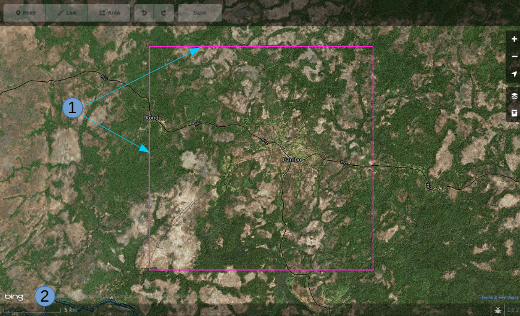
- Grenze des Quadrats.
- Für dieses Quadrat ist der angegebene Maßstab 5 km, bei dem die Bearbeitungsknöpfe am oberen Rand des Bildschirms ausgegraut und nicht wählbar sind.
Überprüfen der vorhandenen Daten - JOSM
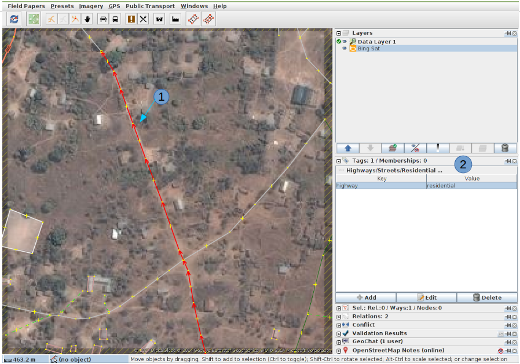
- Ich habe auf eines der vorhandenen Merkmale in den OSM-Daten geklickt, und es ist nun im Screenshot rot gefärbt.
- Im Bereich Tags / Mitgliedschaften auf der rechten Seite können Sie sehen, dass dieses Merkmal mit dem Schlüssel Verkehrsweg & einem Wert des Wohnsitzes markiert ist. Zur Vereinfachung dieses Bezugs würde man dies bezeichnen als
highway=residential (Wohngebietsstraße)
Der nächste Abschnitt dieses Handbuchs zeigt an, wie Merkmale kartiert und markiert werden sollten.
Überprüfen der vorhandenen Daten - iD
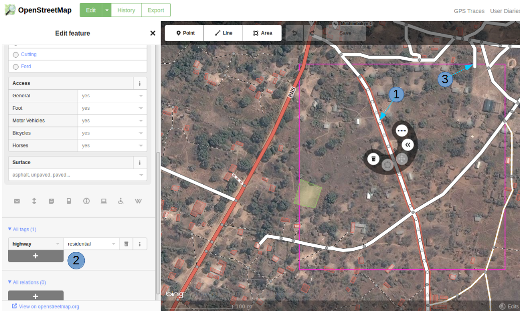
- Ich habe auf eines der vorhandenen Merkmale in den OSM-Daten geklickt, und es ist nun im Screenshot mit einer roten Grenze gefärbt, und ID zeigt die verfügbaren Werkzeuge an.
- iD präsentierte mir eine Reihe von potenziellen Tags auf der linken Seite des Bildschirms, die ich für dieses Merkmal verwenden konnte, aber für unseren Zweck habe ich die Bildlaufleiste benutzt, um auf die Überschrift Alle Tags zu gehen. Dort können wir sehen, dass das Merkmal einen Schlüssel Verkehrsweg und einen Wert von Wohngebiet hat. Zur Vereinfachung des Hinweises würde dies als bezeichnet
highway=residential (Wohngebietsstraße)
- Die Person, die das angrenzende Quadrat kartiert hat, hat einen Verkehrsweg von ihrem Quadrat gerade über die Grenze in mein Quadrat gezeichnet und dann gestoppt. Dies ist die richtige Art und Weise, um einen Verkehrsweg oder ein anderes Merkmal an der Grenze deines Quadrats zu ‘übergeben’.
Der nächste Abschnitt dieses Leitfadens beschreibt, wie die Merkmale abgebildet & markiert werden sollen Zeichnen von Straßen, Gebäuden, Wasser und Landnutzung.
Vertiefende Literatur (meist auf Englisch)
|

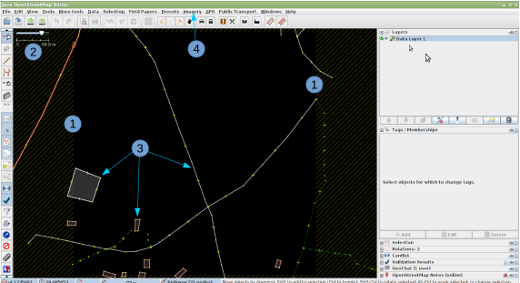
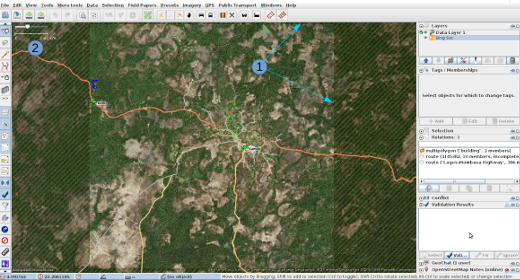
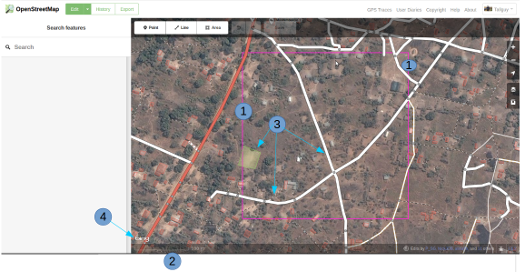
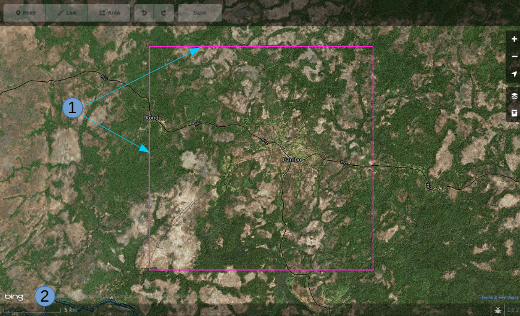
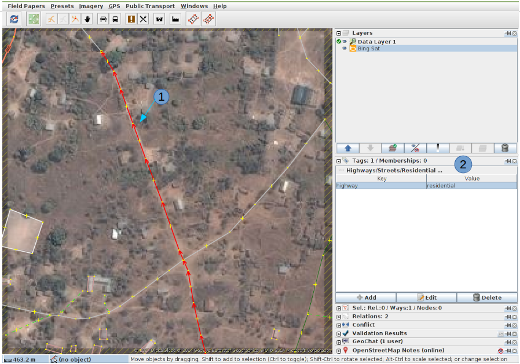
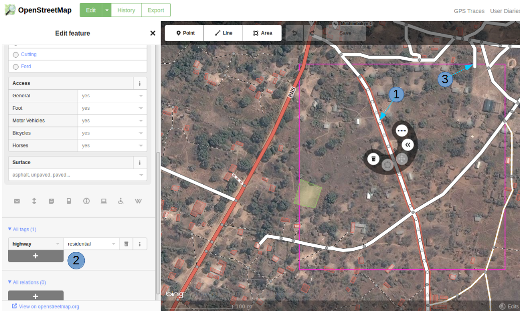
 Zum Anfang der Seite springen
Zum Anfang der Seite springen